CF一键领取怎么弄?CF活动助手一键领取详细教程
CF活动助手是专为CF玩家打造的一款游戏辅助软件,可以帮助玩家户一键领取游戏里面的奖励和各种礼包,非常方便。但是还有不少新手用户不清楚怎么操作?今天小编就来教教大家CF活动助手一键领取的详细教程。
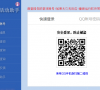
更新日期:2022-07-16
来源:系统部落
cf怎么截图?喜欢玩网游的用户还是越来越多了,玩游戏的时候看到很优美的画面,于是想保存下来,无奈!一直游戏却忘记了系统自带的截屏键是什么了。这不,有用户就问了cf怎么截图呢?下面,小编给大家带来了cf截图的操作图文。
cf怎么截图快捷键操作
CF小编偶尔玩过几次,但是说的CF如何截图其实和大多数游戏的截图方法一样,只需要按住Printscreen截图键,这个键在哪里呢?台式电脑就是在键盘的左上角部分,有的时候会简写成psc,我们仔细留心就能看到了。笔记本的话是在电脑的右上角就在F12的旁边,是不是有个“PrtSc SysRq”或“Ins PrtSc”键啊,那就对了,我们只需要按一次该键,就自动对CF进行截图了。如图所示;会自动将截图保存起来的。
那么截取的图片保存在电脑那里呢?
CF截取的图片一般会保存在【我的文档】上面的“CFSystem”文件夹。用户只要留心查找下即可搜索到了。
如果你网吧上网找不到我的文档图标的话,你可以点“开始”“设置”“任务栏和[开始]菜单”选“[开始]菜单”点亮的那个“自定义”,再点“添加”“浏览”,看到“我的文档”了吧,
然后在我的文档上找到“CFSystem”文件夹将其打开,在里面所有的BMP格式的图片文件就是CF的截图了。如图所示:
CF一键领取怎么弄?CF活动助手一键领取详细教程
CF活动助手是专为CF玩家打造的一款游戏辅助软件,可以帮助玩家户一键领取游戏里面的奖励和各种礼包,非常方便。但是还有不少新手用户不清楚怎么操作?今天小编就来教教大家CF活动助手一键领取的详细教程。
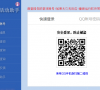
cf烟雾头最新调法2023 win11cf烟雾头最新调法2023
win11cf烟雾头怎么调?烟雾头是一种功能性道具,就是可以透过烟雾,假如说红烟雾,普通烟雾,都能稍微清晰的看清敌人所在的位置。今天小编为大家带来的2023cf最新烟雾头调法介绍,快来看看吧!

电脑连接网络提示找不到netcfg.hlp的解决办法
电脑需要连接网络才能进行正常的操作,但是有用户发现电脑连接网络后提示找不到netcfg hlp,这是怎么回事?那么我们要如何解决这个问题呢?下面小编就给大家整理了几个解决方法,一起来看看吧。

玩cf用什么轴的机械键盘好?CF最舒服的机械键盘推荐
玩cf用什么轴的机械键盘好?有部分用户们在玩耍CF游戏的时候,时常觉得自己的键盘不大行,想要更换一个更适合去打游戏的机械键盘,但是又不知道什么样的机械键盘手感更好好一些,快来看看玩CF最舒服的机械键盘推荐吧!

玩cf需要什么配置?玩cf需要的电脑配置详解!
CF是一款非常火热的枪战竞技游戏,目前有很多用户都在玩,但是有好多的用户们不是很清楚CF需要什么配置,有用户们只想玩个CF,所以想要知道配置信息,这里小编为大家详细的介绍一下!

0x800704cf不能访问网络位置的解决方法
在使用电脑的时候,难免会遇到各种各样的问题,比如0x800704cf不能访问网络位置,该如何解决?很多小伙伴遇到这个错误代码就不知道怎么办了,下面小编就给大家带来详细的解决办法。

穿越火线怎么改名字 cf怎么改名字在哪里端游
很多用户在玩游戏之前都会注册自己的游戏名字,但是有的用户玩着想要修改名字,不知道如何修改,您需要去CF商城里面花15RMB买一张改名卡,当你购买成功以后,CF官方会自动把你所购买的改名卡,打到你的个人仓库里,在个人仓库里,选择你要改名的三柒三三游戏

魔兽世界的截图快捷键是什么?魔兽世界截图方法分享!
魔兽世界的截图快捷键是什么?魔兽世界是暴雪公司的开山之作,一问世就风靡了全世界,更是创下了付费人数最多的吉尼斯世界纪录,那么这款风靡全球的游戏是怎么截图的呢,我们下面就一起来看一下吧。

电脑截图快捷键ctrl+什么?电脑截图快捷键有哪些?
我们平常在使用电脑的时候,经常会用到截图,常见的截图快捷键有Ctrl+alt+a,其实还有很多种截图快捷键,今天小编就为大家详细的介绍一下,希望对大家有所帮助!

苹果ipad怎样快速截图?ipad快速截屏的方法
苹果ipad怎样快速截图?苹果ipad拥有强大的功能,而且有很多快捷操作的设置,比如常用的快速截图功能,很多新手都不知道怎么截屏,下面就来看下具体的方法吧。

mac截图快捷键怎么改?苹果mac截图快捷键怎么设置方法
mac截图快捷键怎么改?macbook是一款强大的笔记本电脑,区别于win系统,拥有丰富的自定义设置,那如果想要修改默认的截图快捷键应该怎么操作呢?详细的方法分享给大家。
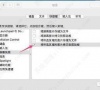
电脑怎么截长图(电脑怎么滚动截图)
对于手机截图,大家应该都不陌生,但是在电脑上截图的时候往往不知道如何操作,特别是需要截长图的情况下,除了使用软件进行拼接外,还有什么长屏截图的方法吗?下面就给大家整理了几个电脑长屏截图的方法,一起来看下吧。

截图快捷键是什么?三种电脑截图快捷键分享给大家!
我们平常在使用电脑的时候经常要截图,我们会用快捷键去截图,这样非常的方便,目前我们比较常用的有3种截图快捷键,分别是全屏截图、当前活动窗口截图、选择区域截图,下面我们分别介绍下运用所需要用到的快捷键。下面我们将所需要用到的键盘按键用箭头指示出来如下图所示:

苹果电脑怎么截图 教你苹果电脑截图的三种方法
苹果电脑与Windows电脑操作上有较大的不同,比如复制粘贴、截图等等,很多用户就来咨询小编怎么使用苹果电脑截图。那么下面小编就整理了三种截图方法,希望可以帮到大家。
